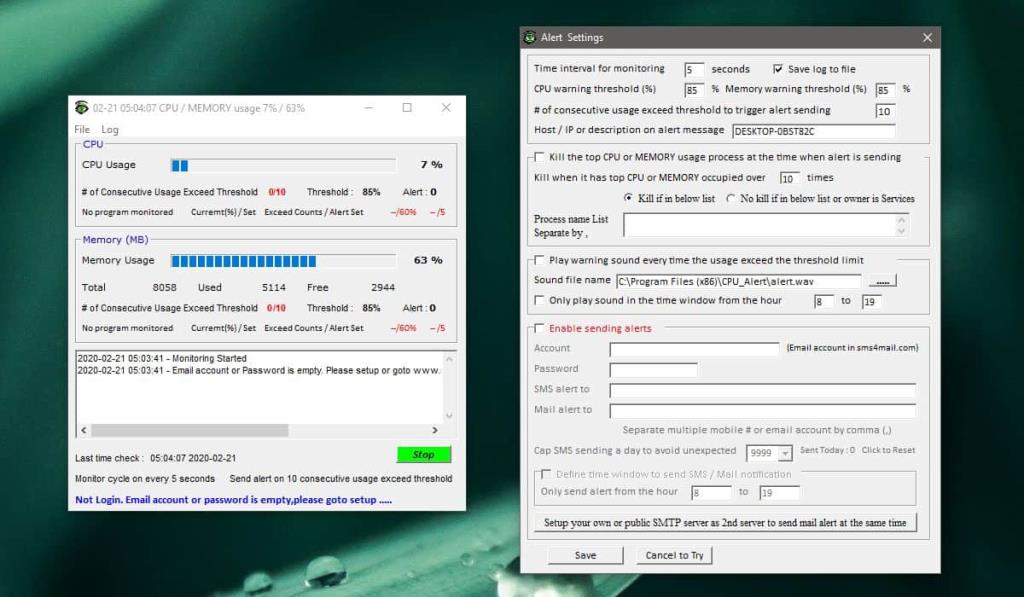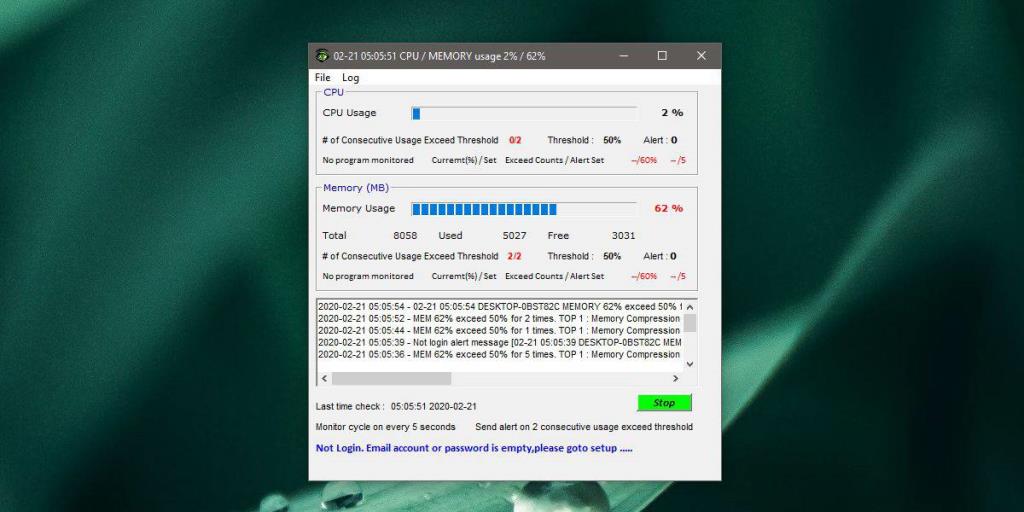Es ist wichtig, die Vitalwerte Ihres Systems im Auge zu behalten. Sie müssen sich keine Sorgen um die CPU- oder RAM-Auslastung machen, wenn Sie leichte Apps wie Textverarbeitungsprogramme oder einen Webbrowser ausführen, aber für schwerere Apps wie Animationstools, Spiele, Videoeditoren oder große Datenbankprogramme müssen Sie es wissen wie viel CPU und RAM verbraucht werden. Wir haben einige Tools behandelt, um diese beiden Komponenten im Auge zu behalten. XMeters ist eine hervorragende App, mit der Sie sowohl die CPU- als auch die RAM-Auslastung über die Taskleiste überwachen können . Es ist jedoch passiv. Wenn Sie also Warnungen erhalten müssen, wenn die CPU- oder RAM-Auslastung einen bestimmten Schwellenwert überschreitet, benötigen Sie eine andere App. Probieren Sie CPU Monitor und Alert aus . Der Name erwähnt nur die CPU, aber die App kann auch die RAM-Auslastung überwachen und Warnungen dafür senden.
Diese App ist auch für Linux verfügbar.
Warnungen zu hoher CPU und RAM
Laden Sie den CPU-Monitor und die Warnung herunter . Installieren Sie die App und führen Sie sie aus. Gehen Sie zu Datei > Einstellungen. Standardmäßig warnt Sie die App, wenn die CPU- und RAM-Auslastung 85% überschreitet. Sie können dies ändern, indem Sie den Wert in den Feldern 'CPU-Warnschwelle (%)' bzw. 'Speicher-Warnschwelle (%)' ändern. Die CPU- und RAM-Schwellenwerte werden unabhängig voneinander eingestellt.
Wenn die App bei zehn aufeinander folgenden Überprüfungen feststellt, dass der Schwellenwert überschritten wurde, gibt sie standardmäßig eine akustische Warnung aus. Sie können diesen Schwellenwert erhöhen oder verringern, indem Sie den Wert im Feld "Anzahl der aufeinanderfolgenden Nutzungen überschreiten Schwellenwert zum Auslösen des Sendens von Benachrichtigungen" ändern. CPU Monitor and Alert überprüft die Auslastung alle 5 Sekunden, aber Sie können dies unter "Zeitintervall für die Überwachung" ändern.
Schließlich müssen Sie die Option "Warnton jedes Mal abspielen, wenn die Nutzung den Schwellenwert überschreitet" aktivieren, die Änderung speichern und die Ausführung der App im Hintergrund zulassen (in der Taskleiste minimieren).
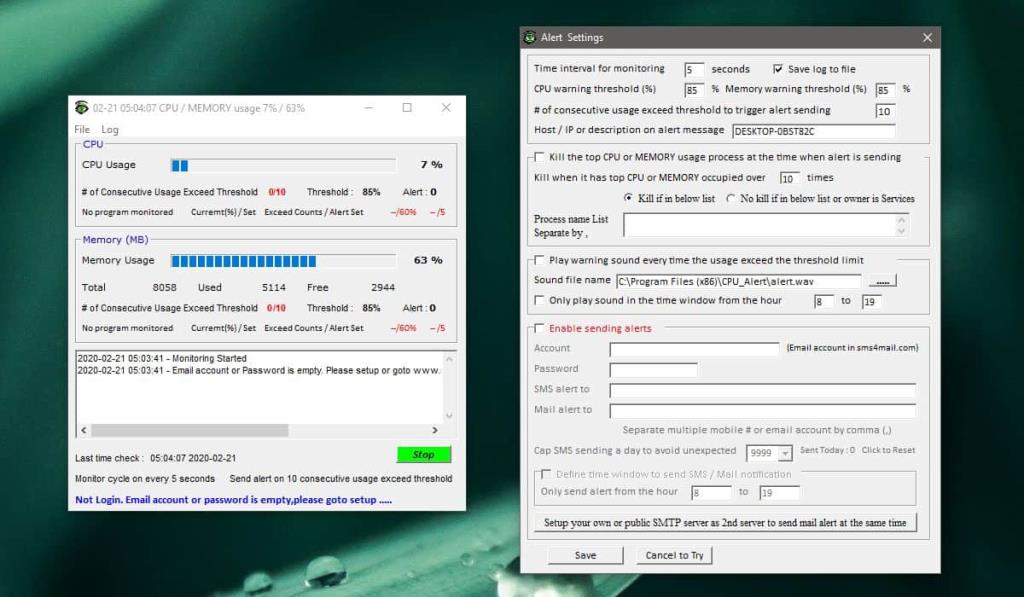
Wenn entweder die CPU-Auslastung oder die RAM-Auslastung den eingestellten Schwellenwert überschreitet, hören Sie einen Sirenenton und wenn Sie die App öffnen, wird Ihnen angezeigt, welche Komponente seinen Schwellenwert überschritten hat.
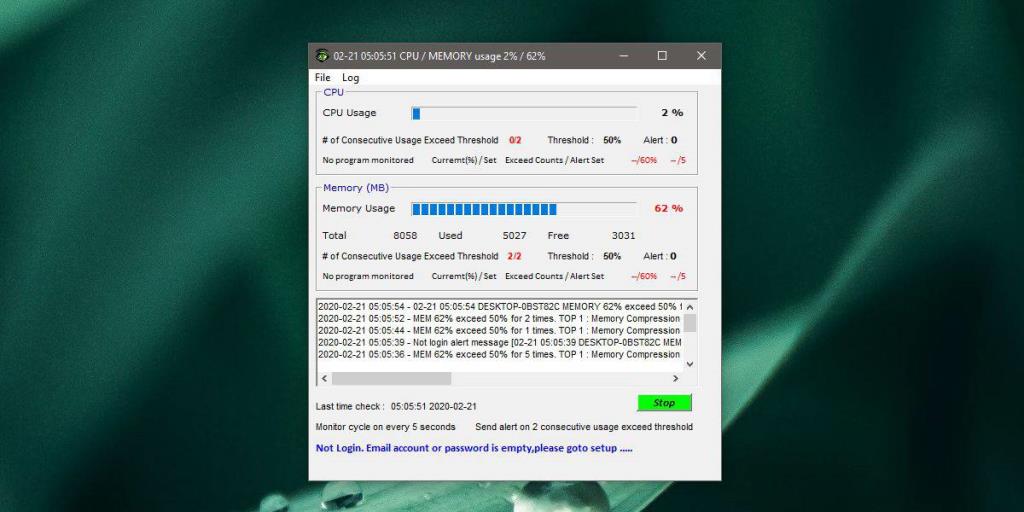
CPU Monitor and Alert überwacht ständig die CPU- und RAM-Auslastung, aber Sie können sie über die Benutzeroberfläche der App oder über das Kontextmenü stoppen, das angezeigt wird, wenn Sie mit der rechten Maustaste auf das Taskleistensymbol klicken. Die App zeigt Ihnen keine Desktop-Benachrichtigung an und verlässt sich ausschließlich auf Audiowarnungen. Sie können jeden anderen Ton auswählen, wenn Ihnen der Standardton der Sirene nicht gefällt.